Veel mensen rooten hun Android-apparaten om zich te ontdoen van de vooraf geïnstalleerde apps op hun telefoons. Eerst en vooral heb je je telefoon geroot, maar hoe zit het met de volgende stap? Misschien hebt u Root Uninstaller nodig, wat een eenvoudige manier is om apps te de-installeren op geroote Android. Om eerlijk te zijn, installeren fabrikanten vooraf veel apps op onze Android-telefoon om betere gebruikerservaringen te bieden en loyaliteit te vergroten. Maar soms hebben mensen deze diensten helemaal niet nodig. En deze apps halen gewoon onze opslagruimte en batterijcapaciteit op. Gelukkig, Root Uninstaller kan ze op een eenvoudige manier verwijderen.
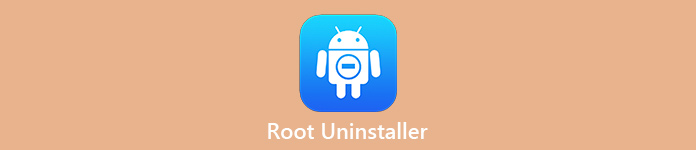
- Deel 1. Kenmerken van Root Uninstaller die u moet weten
- Deel 2. Hoe de Android-app met Root Uninstaller te verwijderen
- Deel 3. Hoe een back-up van bestanden maken voordat Root Uninstaller wordt gebruikt
Deel 1. Kenmerken van Root Uninstaller die u moet weten
Kort samengevat, Root Uninstaller is een eenvoudige tool om zich te ontdoen van ongewenste apps op Android-apparaten. De basisfuncties zijn onder meer:
1. Reinig cachegegevens die zijn geproduceerd door het Android-systeem en alle apps op uw telefoon.
2. U helpen bij het installeren van APK-bestanden of deze verwijderen van uw apparaat.
3. Selecteer meerdere apps van derden en verwijder ze in bulk.
4. Maak een lijst van alle APK-bestanden op uw SD-kaart voor verder beheer.
5. Zoeken naar apps op locatie, type en andere tekens.
6. Open en toegang code en app gegevensmap op niet-gerootte Android.
7. Back-up en herstel fabrieksinstellingen.
Als u een geroote Android-telefoon hebt, biedt Root Uninstaller meer functies, zoals:
1. Verwijder systeem-apps op een geroote Android-telefoon.
2. Bloatware uitschakelen en voorkomen dat deze op de achtergrond wordt uitgevoerd.
3. Maak op elk moment back-ups voor alle apps en herstel gegevens.
4. Verberg alle apps om je privé te beschermen.
5. Wijzig app-code en codemap om voorkeuren te bewerken.
Kort gezegd, Root Uninstaller is compatibel met zowel geroote als niet-geroote Android-apparaten. Als uw telefoon Android 4.1 of hoger heeft, is deze app beschikbaar in de Play Store om gratis te downloaden. Maar sommige functies werken alleen in pro-versie.
Klik hier voor meer informatie over Recover Deleted Files Android Unrooted.
Deel 2. Hoe de Android-app met Root Uninstaller te verwijderen
Root Uninstaller biedt een breder scala aan functies, maar de meest gebruikte is de verwijderingsfunctie.
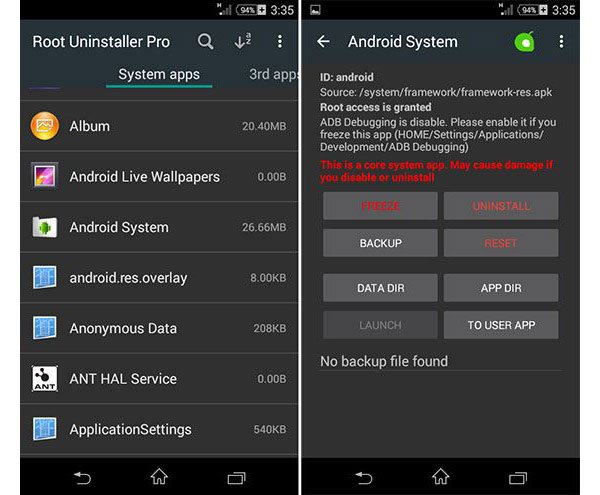
Stap 1: Ontgrendel eerst uw Android-telefoon, ga naar de app Instellingen en schakel wifi in om de geroote Android online te zetten. Open je Play Store, zoek naar Root Uninstaller Pro en installeer het op je telefoon. Het is een betaalde app, dus u moet deze kopen in Google Play.
Als je een beginner bent, is de gratis trailversie een goed startpunt. U kunt zoeken naar Root Uninstaller in Google Play en het gratis installeren.
Stap 2: Start na installatie de app vanaf uw startscherm. De systeem-apps staan los van de apps van derden op de startinterface. Als u vooraf geïnstalleerde apps wilt verwijderen, gaat u naar het tabblad Systeemtoepassingen om ze allemaal weer te geven.
Stap 3: Scrol omlaag en vind de systeem-app waarvan u zich wilt ontdoen. Om de app handmatig te lokaliseren, tikt u op de knop Apps opnieuw scannen. Raak de ongewenste app aan totdat u in het menu vraagt of u de app wilt bevriezen, verwijderen of een back-up wilt maken.
Stap 4: We raden u aan eerst een back-up van de app te maken. En kies vervolgens Verwijderen en bevestig het. Herstart tot slot je Android-telefoon of -tablet nadat de verwijdering van de systeem-app is voltooid. Wanneer het opstartproces is voltooid, zult u merken dat de ongewenste systeem-app verdwijnt.
Naast het de-installeren van een systeemapp, biedt Root Uninstaller verschillende opties zodra u een of meer apps selecteert, zoals Vastzetten, Back-up, Datastand, Herstellen, APP Dir, Starten en Naar gebruikers-app. Dit betekent dat u een systeem-app kunt wijzigen in een systeem-app of omgekeerd.
Deel 3. Hoe een back-up van bestanden maken voordat Root Uninstaller wordt gebruikt
U moet begrijpen dat Root Uninstaller het verwijderingsproces van de app niet ongedaan kan maken, dus u kunt beter een back-up van uw bestanden maken met Apeaksoft Back-up en herstel van Android-gegevens eerste. Hiermee kunt u:
Back-up en herstel van Android-gegevens
- Maak een back-up voor het volledige Android-tablet of smartphone in een enkele klik.
- Of bekijk een voorbeeld van alle gegevens op Android en selecteer specifieke inhoud om een back-up van te maken.
- Versleutel uw Android-back-up met een wachtwoord om te voorkomen dat anderen syrupten.
- Houd alle gegevens in originele staat en kwaliteit tijdens het maken van een back-up.
- Herstel verloren gegevens op Android-telefoon op elk gewenst moment.
- Compatibel met alle Android-apparaten van Samsung, LG, HTC, Sony, MOTO, Google, etc.
Al met al is dit de beste optie om gegevens te vermijden tijdens het gebruik van Root Uninstaller.
Meer lezen: Root Android met iRoot.
Hoe een back-up van bestanden te maken voordat Root Uninstaller wordt gebruikt
Stap 1: Verbind Android-telefoon met de beste Android Backup-tool
Android Data Backup & Restore biedt twee versies, een voor Windows 10/8/7 / XP en de andere voor Mac. Verbind je Android-telefoon met de computer met een USB-kabel. Open vervolgens het programma; het zal uw telefoon automatisch ontdekken.

Stap 2: Selecteer gegevenstypen voor Android-back-up
Om een volledige Android-telefoon te back-uppen, klikt u op de knop Back-up één keer klikken om het proces onmiddellijk te activeren. Als u Back-up van apparaatgegevens selecteert, verschijnt het venster met gegevenstypes. Hier kunt u selecteren welke gegevenstypes u wilt opslaan. En met de optie Gecodeerde back-up kunt u een met een wachtwoord beveiligde back-up maken.

Stap 3: Maak een back-up van Android voordat u Root Uninstaller gebruikt
Als je klaar bent, klik je op de knop Start rechtsonder om een back-up van Android-bestanden te maken voordat je apps verwijdert. Een paar seconden later wanneer het voltooid is, verwijdert u de Android-telefoon van de computer. Nu kunt u elke app verwijderen met Root Uninstaller.

Als je per ongeluk een aantal apps verwijdert, is het een stuk eenvoudiger als je een back-up hebt gemaakt: verbind je Android-telefoon met het programma en herstel de back-up naar wens.
Meer lezen: Wortel met Root Genius.
Conclusie
In deze zelfstudie hebben we een van de hulpprogramma's voor Android-apparaten geïntroduceerd, Root Uninstaller. Over het algemeen kunnen mensen het gebruiken op een niet-geroote Android-telefoon en gratis gebruikers-apps beheren. Het verhaal is een beetje anders als het gaat om een geroot Android-apparaat. Als u root-toegangsrechten hebt, kan Root Uninstaller ook systeem-apps beheren. Dit betekent dat u alle systeem-apps van uw telefoon kunt verwijderen om ruimte vrij te maken en batterijvermogen te besparen. Om gegevensverlies te voorkomen, raden we u aan een back-up van Android te maken met Apeaksoft Android Data Backup & Restore voordat u Root Uninstaller gebruikt.




